1. 问题描述
对nas断电重启后,将它作为硬盘使用的主服务器挂载就失效了。原因是nas默认动态IP,重启后IP变化,挂载失效。
2. 重新查找NAS
登录此网站进行寻找:(注意:主机和nas要在一个局域网下)
http://find.synology.com/#
显示正在寻找的内容
找到后的信息:
接下来则是,使用这个IP在主服务器中进行重新挂载
2. 重新挂载
群晖除了支持普通的SMB,FTP协议以外,同样也可以支持NFS协议,用于Linux的文件共享以及Linux系统挂载
- 群晖开启NFS服务并创建共享文件夹
群晖的控制面板→文件服务→启动NFS服务
新建一个共享文件夹
创建好以后点击文件,选择编辑。

在编辑选项中选在NFS权限,添客户端IP地址,用户权限等(根据需求而定),如果IP地址栏处填写*,则代表所有主机都可访问。

- Linux客户端连接
在Linux中检测开启NFS服务得群晖主机
命令:
showmount -e 群晖主机IP地址

然后将需要共享的文件挂载到主服务器下文件夹下就行了,df -h查看挂载。之后就可以上传文件了。
命令:
mount -t nfs 群晖地址:文件面目录 挂载目录

3. 群辉NAS手动更换为新静态IP
配置群辉NAS,一般有动态获取、静态配置;
若是换网络或换路由器后,群辉连接原IP肯定连不上了,
1、对于动态的配置没问题,插入新网络,NAS会自动获取IP(但是你不知道),可以通过 Assistant助手扫描局域网连接上,然后再配置静态IP。
2、对于原来就是静态IP的,SA助手是扫描不到的,因为不一定是同一个网关,那么该如何操作呢,其实也很简单。
1)将群辉外接网线全拔掉,记住群辉原来的静态IP,如192.168.1.10;
2)准备一台带网口的电脑(保持离线状态),将群辉的网口用网线直接连到电脑网口上;
3)电脑IP配置为群辉原来的同网段静态IP,如192.168.1.5
4)用电脑浏览器登录群辉,刚刚第一步进入的ip
- 登录群辉——网络——网络界面——局域网:编辑

6)修改为新网段的静态IP,点确定;
等待系统设置,因为此时实际上没有连入新网段,所以不会显示成功,但其实已经配置成功了。
过1分钟后,拔掉电脑网线,插入新网络的网口,OK!
在新网络下,登录群辉的新静态IP吧文章来源:https://www.toymoban.com/news/detail-439016.html
 文章来源地址https://www.toymoban.com/news/detail-439016.html
文章来源地址https://www.toymoban.com/news/detail-439016.html
到了这里,关于群晖服务器Synology nas断电重启后 如何重新连接。重新设置静态IP的文章就介绍完了。如果您还想了解更多内容,请在右上角搜索TOY模板网以前的文章或继续浏览下面的相关文章,希望大家以后多多支持TOY模板网!


![[NAS] Synology (群晖) DSM同步数据到阿里云盘](https://imgs.yssmx.com/Uploads/2024/02/455475-1.png)
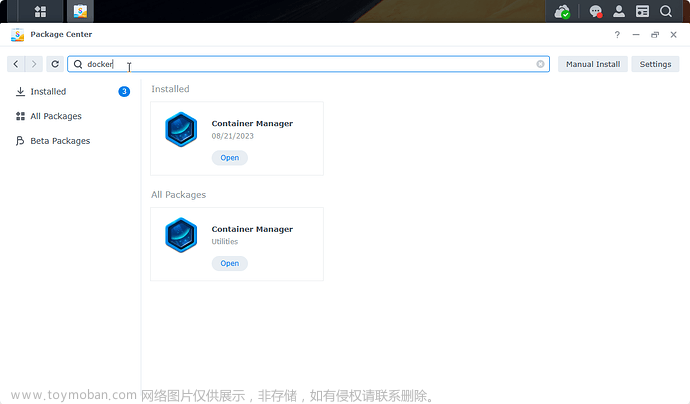
![[NAS] Synology (群晖) DSM 7.X 挂载NTFS硬盘](https://imgs.yssmx.com/Uploads/2024/02/448667-1.png)







